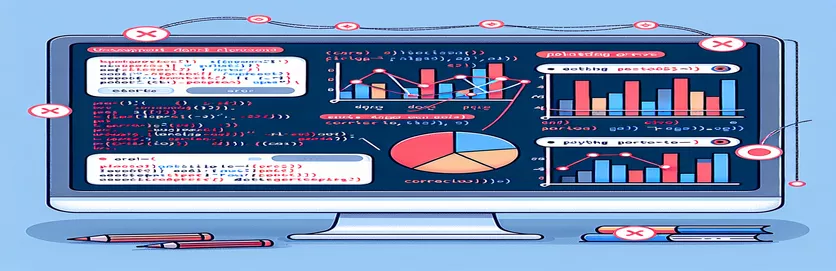Fejlfinding af Plot Display-problemer i Altair
Altair er et populært deklarativt visualiseringsbibliotek i Python, især kendt for sin kortfattede og elegante kode. Men selv med de enkleste datasæt kan der opstå fejl, hvilket fører til uventede visningsproblemer. Et sådant problem involverer plotning af geospatiale data ved hjælp af tilfældige bredde- og længdegradsværdier.
I denne artikel vil vi udforske et specifikt problem, vi stødte på, mens vi plottede en kortlignende visualisering i Altair. Selvom koden virker korrekt, producerer output i VSCode en mærkelig fejl, som er svær at fejlfinde. Målet er at forstå, hvorfor dette sker, og hvordan det kan løses.
Datasættet, der bruges, inkluderer bredde- og længdegradskoordinater sammen med yderligere oplysninger såsom måned og værdikuponantal. Selvom dataene ser ud til at være velstrukturerede, gengives diagrammet forkert, på trods af at der bruges tilsyneladende passende parametre. Dette skaber en vejspærring for brugere, der forsøger at visualisere dataene korrekt.
Gennem en detaljeret analyse af koden og de involverede datatyper vil vi identificere årsagen til fejlen og give trin-for-trin vejledning om, hvordan du løser dette Altair-plotproblem. Uanset om du er ny til datavisualisering eller en erfaren bruger, vil denne guide hjælpe dig med at undgå almindelige faldgruber.
| Kommando | Eksempel på brug |
|---|---|
| alt.Size() | Denne kommando bruges til at skalere størrelsen af diagrammærker baseret på et specifikt datafelt. I eksemplet skalerer den cirkler efter 'vouchers'-kolonnen og kontrollerer størrelsen af hvert punkt baseret på værdien af vouchers. |
| alt.Scale() | Bruges til at definere skaleringsadfærden for en specifik visuel egenskab. I dette tilfælde definerer den et skalaområde for størrelsen af cirklerne, og indstiller minimums- og maksimumstørrelserne til at gå mellem 0 og 1000. |
| alt.value() | Indstiller en konstant værdi for en kodningskanal. Her bruges den til at tildele en fast farve ('rød' eller 'blå') til alle mærker, i stedet for at tilknytte den til et datafelt. |
| tooltip=[] | Viser yderligere information, når du holder musen over et mærke. Denne kommando tager en liste over feltnavne fra datasættet og viser dem som et værktøjstip, hvilket giver mere kontekst uden at rode i diagrammet. |
| np.random.uniform() | Genererer tilfældige flydende tal inden for et specificeret interval. Denne kommando bruges til at skabe bredde- og længdegradsværdier, der ligner geografiske koordinater i den virkelige verden, hvilket muliggør oprettelse af geospatiale plots. |
| mark_circle() | Denne kommando definerer typen af mærke (i dette tilfælde cirkler), der skal bruges til at plotte datapunkter. Det er specifikt for Altair og angiver, at data skal repræsenteres som cirkler på kortet. |
| encode() | Dette er hovedfunktionen til at kortlægge datafelter til visuelle egenskaber i Altair. I dette tilfælde kortlægger den længde- og breddegrad til positioner, værdikupontællinger til størrelse og måned eller en fast farve til punkternes farve. |
| unittest.TestCase | Denne kommando er en del af Python's enhedstest modul og bruges til at oprette en testcase-klasse til test. Hver test er en metode inden for denne klasse. Her bruges det til at verificere, at Altair-plottet er oprettet korrekt. |
| assertTrue() | Inden for en enhedstest kontrollerer denne kommando, om et givet udtryk er Sandt. I dette eksempel sikrer det, at Altair-diagramobjektet er oprettet med succes og ikke Ingen. |
Forståelse og fejlfinding af Altair-plottingfejl
I eksemplet ovenfor bruger vi Altair til at plotte geospatiale datapunkter på en kortlignende visualisering ved hjælp af tilfældigt genererede bredde- og længdegradsværdier. Det primære formål med denne visualisering er at vise værdikuponer fordelt over forskellige måneder ved at bruge forskellige parametre som størrelsen på markørerne til at repræsentere antallet af værdikuponer. En af de vigtigste udfordringer, man står over for, når man plotter sådanne data, er at sikre, at overlappende punkter (for tætte breddegrader og længdegrader) ikke roder kortet, hvilket er grunden til, at jittering introduceres.
Scriptet begynder med at generere tilfældige bredde- og længdegradsdata ved hjælp af nusset's tilfældige talfunktioner. Disse funktioner simulerer geografiske data, og i forbindelse med pandaer, er disse data organiseret i en DataFrame for nem håndtering. Ved at bruge mark_circle() i Altair er hvert datapunkt visuelt repræsenteret som en cirkel på kortet. Cirklerne dimensioneres ved hjælp af alt.Size() kodning, som skalerer dem i henhold til antallet af kuponer pr. lokation, hvilket hjælper seeren med let at fortolke mængden, der er knyttet til hvert datapunkt.
Et almindeligt problem er dog, at datapunkter med meget tætte eller identiske koordinater kan overlappe hinanden, hvilket gør visualiseringen mindre klar. For at løse dette introducerer den anden tilgang jittering, hvor en lille tilfældig offset anvendes på både bredde- og længdegradsværdierne. Dette gør hvert punkt lidt anderledes og hjælper med at undgå overlapning. Ved at tilføje de rystede værdier som nye felter i DataFrame, kan Altair plotte disse ændrede koordinater i stedet for de originale, hvilket sikrer en mere læsbar visualisering uden at ofre dataens nøjagtighed.
Scriptet inkorporerer også enhedstest ved hjælp af enhedstest bibliotek for at verificere funktionaliteten af plottekoden. Testcasen kontrollerer, om Altair-diagrammet er korrekt instantieret, og om den rystede logik fungerer som forventet. Denne kombination af visualisering og test sikrer, at løsningen ikke kun er visuelt effektiv, men også pålidelig og vedligeholdelsesdygtig i det lange løb. Tilføjelse værktøjstip til diagrammet øger brugervenligheden yderligere ved at give detaljerede oplysninger om hvert punkt, når de svæver, hvilket giver brugerne en hurtig måde at inspicere de underliggende data.
Løsning af plotningsfejl i Altair med Python
Dette eksempel fokuserer på at løse Altair-plotningsfejl ved hjælp af Python, specifikt i et Jupyter Notebook-miljø.
import altair as altimport pandas as pdimport numpy as np# Generate random data for plottinglats = np.random.uniform(51.5, 51.6, 100)lons = np.random.uniform(-0.1, 0.1, 100)months = np.arange(1, 13)vouchers = np.random.randint(1, 100, 100)# Create DataFrametest_df = pd.DataFrame({'lat': lats, 'lon': lons, 'month': np.random.choice(months, 100), 'vouchers': vouchers})# Plot using Altair with correct encodingchart = alt.Chart(test_df).mark_circle().encode(longitude='lon:Q',latitude='lat:Q',size='vouchers:Q',color='month:N',tooltip=['lat', 'lon', 'vouchers'])chart.show()
Alternativ metode: Håndtering af rystede koordinater
I denne tilgang bruger koden rystede koordinater til at løse plotteproblemet. Dette er nyttigt til at gøre punkter mere synlige, når koordinaterne overlapper hinanden.
import altair as altimport pandas as pdimport numpy as np# Adding jitter to avoid overlapping pointstest_df['lat_jittered'] = test_df['lat'] + np.random.uniform(-0.001, 0.001, len(test_df))test_df['lon_jittered'] = test_df['lon'] + np.random.uniform(-0.001, 0.001, len(test_df))# Plot with jittered coordinateschart_jittered = alt.Chart(test_df).mark_circle().encode(longitude='lon_jittered:Q',latitude='lat_jittered:Q',size=alt.Size('vouchers:Q', scale=alt.Scale(range=[0, 1000]), legend=None),color=alt.value('blue'),tooltip=['lat_jittered', 'lon_jittered', 'vouchers'])chart_jittered.show()
Enhedstest for Altair-plotting i Python
Her integrerer vi enhedstests for at sikre, at Altair-plottet genereres korrekt og for at validere, at rystende koordinater forbedrer visualiseringen. Denne metode fungerer inden for Pythons testrammer som PyTest.
import unittestimport altair as altimport pandas as pdimport numpy as npclass TestAltairPlots(unittest.TestCase):def setUp(self):self.test_df = pd.DataFrame({'lat': np.random.uniform(51.5, 51.6, 100),'lon': np.random.uniform(-0.1, 0.1, 100),'vouchers': np.random.randint(1, 100, 100)})def test_plot_creation(self):chart = alt.Chart(self.test_df).mark_circle().encode(longitude='lon:Q', latitude='lat:Q', size='vouchers:Q')self.assertTrue(chart is not None)if __name__ == '__main__':unittest.main()
Udforskning af Altairs fleksibilitet i datavisualisering
Et vigtigt aspekt ved at arbejde med Altair er dets evne til problemfrit at håndtere komplekse datasæt og samtidig opretholde en enkel og deklarativ tilgang til datavisualisering. Altair bruger Vega-Lite grammatik, som giver brugerne mulighed for at bygge interaktive visualiseringer ved at kortlægge datafelter til visuelle egenskaber som farve, størrelse og form. Dette gør Altair til et kraftfuldt værktøj til hurtigt at generere indsigtsfulde visualiseringer fra rådata, især i tilfælde, hvor geografisk plotning eller flere kategorier er involveret.
Et andet kritisk træk ved Altair er dets støtte til interaktivitet. Ved at bruge indbyggede funktioner som valg, kan brugere nemt filtrere og fremhæve data på diagrammet. Dette er yderst nyttigt til at udforske geospatiale data, hvor valg af en bestemt region eller tidsramme kan give dybere indsigt. Interaktivitet giver også brugerne mulighed for at bore ned i dataene ved at kombinere valg med transformationer, hvilket gør det muligt at tilføje dynamiske elementer som zoom- eller panoreringskontroller eller brugerdefinerede værktøjstip.
Når man beskæftiger sig med komplekse visualiseringer, som det kort, vi diskuterede, er det vigtigt at håndtere potentielle fejl eller visningsproblemer. Nogle gange kommer disse fejl fra forkert datakodning eller ikke-understøttede datatyper. Sikring af, at de data, der plottes, er af den korrekte type (f.eks. kvantitative for numeriske værdier eller nominel for kategoriske værdier) er afgørende for at producere nøjagtige visualiseringer. Korrekt håndtering af dataformater og tilføjelse fejlhåndtering i dine scripts kan spare betydelig tid og kræfter ved fejlretning.
Ofte stillede spørgsmål om Altair-plottingproblemer
- Hvordan kan jeg undgå overlappende punkter i Altair?
- Du kan undgå overlappende punkter ved at bruge jittering, som tilføjer en lille tilfældig offset til koordinaterne. Dette sikrer, at punkter er adskilt, selvom deres oprindelige placeringer er identiske.
- Hvad gør mark_circle() kommando gøre?
- De mark_circle() kommandoen definerer, at datapunkter vil blive repræsenteret som cirkler på diagrammet. Det bruges ofte i scatter plots eller geografiske visualiseringer.
- Hvordan tilføjer jeg værktøjstip i Altair?
- Værktøjstip kan tilføjes ved hjælp af tooltip=[] kodning. Dette giver brugerne mulighed for at holde markøren over et datapunkt og se yderligere oplysninger vist i en popup.
- Kan jeg bruge brugerdefinerede farver til mine grunde?
- Ja, du kan definere en konstant farve for alle mærker ved at bruge alt.value() metode eller kortlægge en farveskala til dine data vha alt.Color().
- Hvad er formålet med alt.Size()?
- De alt.Size() kodning bruges til at skalere størrelsen af mærker, såsom cirkler, baseret på værdien af et specifikt felt. I eksemplet skalerer den cirkler baseret på 'vouchers'-feltet.
Sidste tanker om fejlretning af Altair-plotfejl
Den mærkelige plotfejl, man støder på, når man visualiserer geospatiale data i Altair, kan være frustrerende, men kan let løses ved at implementere rystede koordinater og sikre korrekt datakodning. Dette hjælper med at forhindre overlappende punkter og forbedrer kortets klarhed.
Ved at bruge bedste praksis såsom tilføjelse af værktøjstip og håndtering af data korrekt, kan brugerne sikre, at deres visualiseringer er både nøjagtige og informative. Uanset om du er ny til datavisualisering eller erfaren, vil følge disse retningslinjer hjælpe dig med at undgå lignende fejl i fremtidige Altair-projekter.
Referencer og kilder til Altair Plotting Solutions
- Oplysninger om Altairs kortkodning og visualiseringer blev refereret fra den officielle dokumentation på Altair dokumentation .
- Detaljer om løsning af plotteproblemer ved hjælp af rystede koordinater blev inspireret af eksempler fra Stack Overflow - Altair Tag , hvor brugerne delte løsninger på lignende problemer.
- Python-biblioteker som f.eks NumPy og Pandaer blev brugt til at generere og manipulere data med referencer fra deres respektive officielle dokumentation.
- Generelle fejlfindingstip til fejlretning af Altair-plot i VSCode blev refereret fra VSCode Python Jupyter Support .